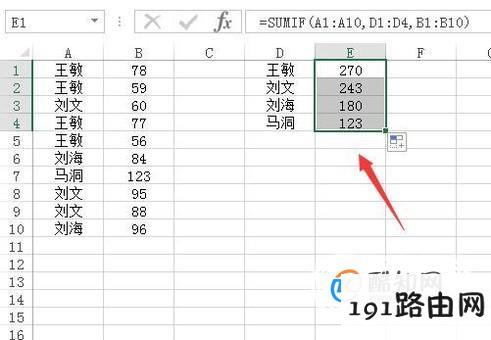原标题:"Excel如何合并重复项并求和" 相关电脑设置教程分享。 - 来源:191路由网。
在使用excel处理数据时,我们常常需要将同项合并然后在求和,这是怎么操作的呢,一起来看看是如何操作的吧。
操作步骤
01、使用excel将我们的表格文件打开,然后选择人名并单击鼠标右键在右键菜单哪里找到复制选项,如图所示:
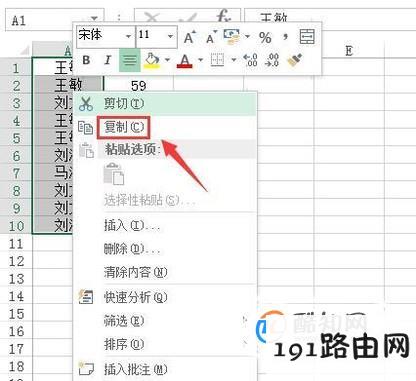
点击复制之后再选择单元格,并单击鼠标右键找到粘贴选项,粘贴之后再在数据里找到删除重复项选项,如图所示:
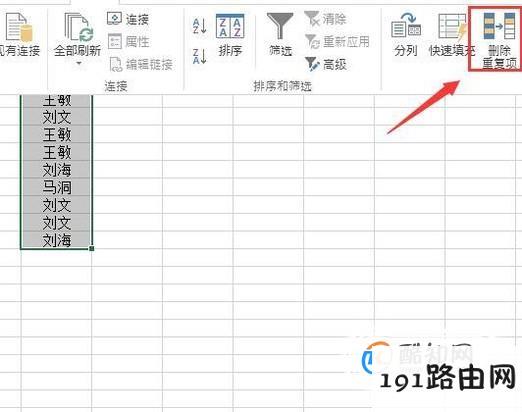
点击删除重复项之后我们在后面的的单元格内输入求和函数,如图所示:
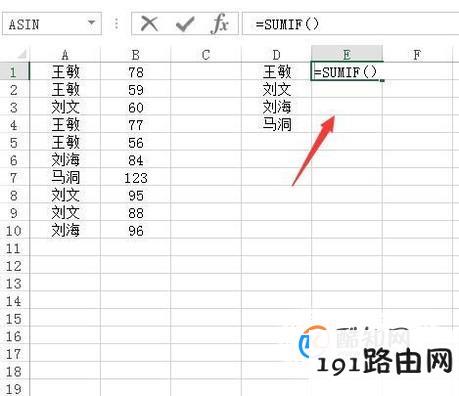
在求和函数的括号内输入我们的参数,如图所示:
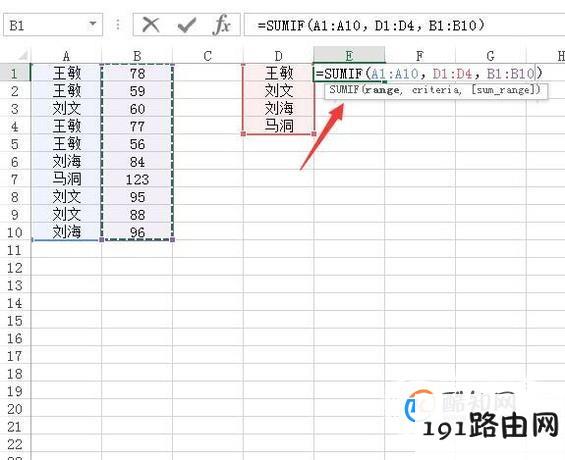
输入好参数之后按下回车键我们就得到了计算的结果了,如图所示:
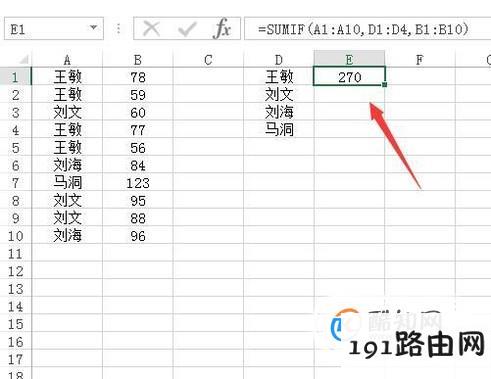
选择计算的结果将鼠标放到右下角然后向下拖动我们就将所有的结果都计算出来了,如图所示: